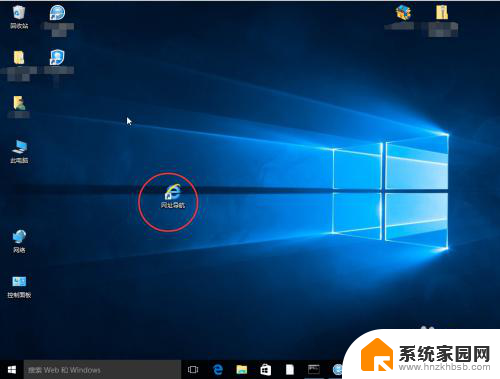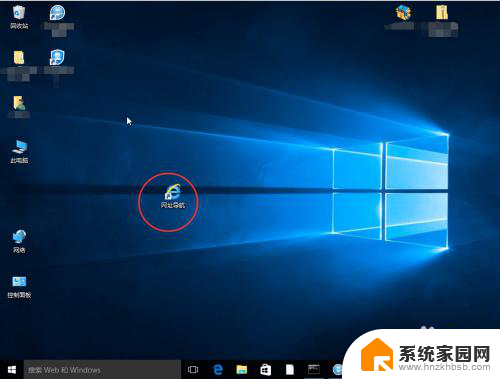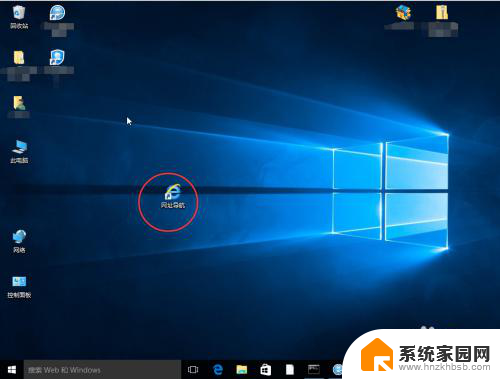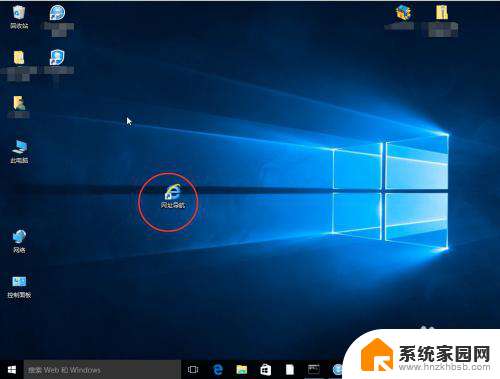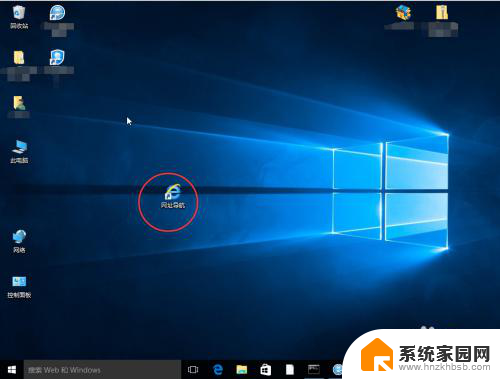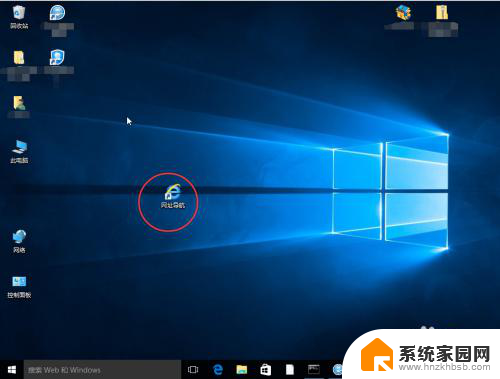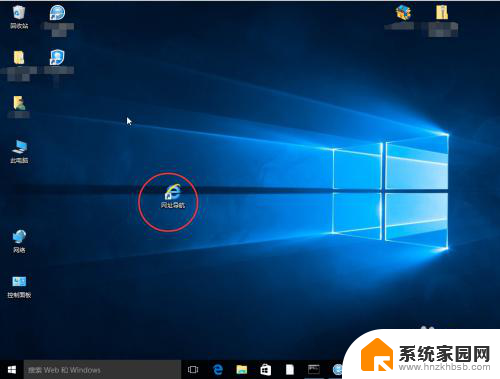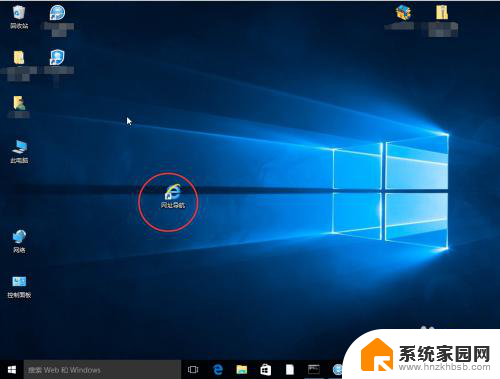桌面快捷方式图标怎么去掉箭头 桌面快捷方式图标箭头去除方法
更新时间:2024-03-28 11:04:43作者:yang
桌面快捷方式图标上的箭头是指向该图标是一个快捷方式的标志,有时候我们可能觉得这个箭头影响了桌面的美观度,想要去除它,去除桌面快捷方式图标上的箭头并不难,只需要按照一定的步骤进行操作即可。接下来我们就来介绍一下如何去掉桌面快捷方式图标上的箭头。
具体方法:
1.打开电脑,发现桌面上软件图标的快捷方式不好看,怎么去除呢?一起来看看吧!

2.单击电脑“开始”按钮,开始菜单打开后,找到“运行”按钮,点击它,如下图所示。
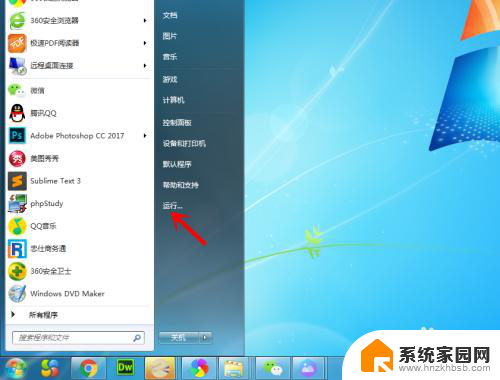
3.打开运行后,输入“regedit”文字。输入完成后,点击“确定”,如下图所示。
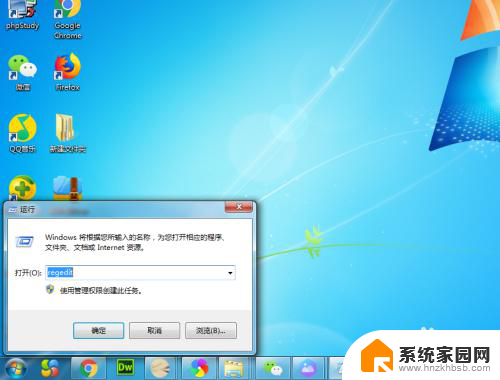
4.这样我们就进入了注册表编辑器,在注册表编辑器中。查找“lnkfile”,如下图所示。
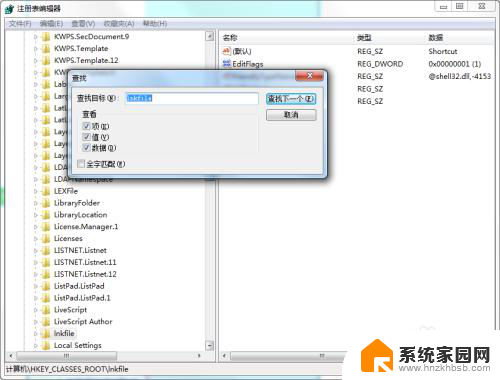
5.点击“lnkfile”选项,在右侧找到“IsShortcut”的选项。这个选项就是快捷方式箭头的设置,选中它,点击右键将其删除。
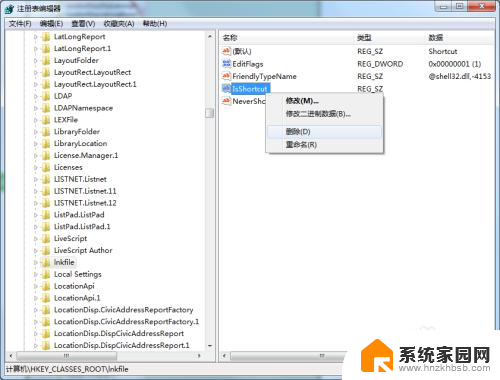
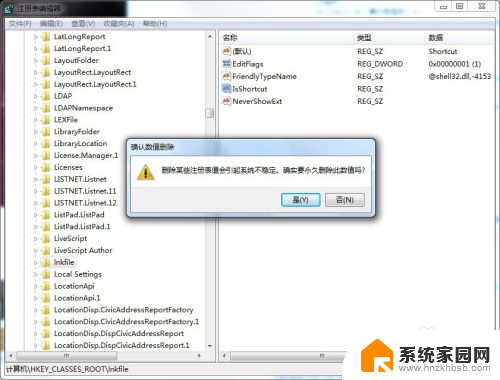
6.删除完成后,我们重启下电脑,然后就可以发现桌面快捷方式图标箭头不见了。

以上就是如何去掉桌面快捷方式图标上的箭头的所有内容,如果您有需要,您可以按照以上步骤进行操作,希望这对您有所帮助。